各製品の資料を入手。
詳細はこちら →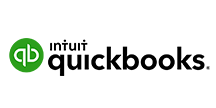
CData


こんにちは!ウェブ担当の加藤です。マーケ関連のデータ分析や整備もやっています。
Nintex Workflow Cloud は、コーディングなしでドラッグアンドドロップを使用して単純 / 複雑なプロセスを自動化するワークフローを設計できる、クラウドベースのプラットフォームです。CData Connect Cloud と組み合わせると、ビジネスアプリケーション用にQuickBooks Online のデータにクラウドベースでアクセスできます。この記事では、Connect Cloud にQuickBooks Online の仮想データベースを作成し、Nintex でQuickBooks Online のデータから単純なワークフローを構築する方法を説明します。
CData Connect Cloud は、QuickBooks Online にクラウドベースのインターフェースを提供し、ネイティブにサポートされているデータベースにデータを複製することなくNintex Workflow Cloud でリアルタイムQuickBooks Online のデータからワークフローを作成できるようにします。Nintex では、SQL クエリを使用してデータに直接アクセスできます。CData Connect Cloud は、最適化されたデータ処理を使用してサポートされているすべてのSQL 操作(フィルタ、JOIN など)をQuickBooks Online に直接プッシュし、サーバー側の処理を利用して、要求されたQuickBooks Online のデータを高速で返します。
以下のステップを実行するには、CData Connect Cloud のアカウントが必要になります。こちらから製品の詳しい情報とアカウント作成、30日間無償トライアルのご利用を開始できますので、ぜひご利用ください。
CDataは、QuickBooks Online のライブデータに最も簡単にアクセスして連携する方法を提供します。CData のコネクティビティは、以下のような用途にご利用いただけます。
多くのユーザーは、Power BI やExcel のようなお好みの分析ツールからQuickBooks Online のライブデータにアクセスしたり、フェデレーションアクセスでデータベースから直接アクセスしたり、CData のソリューションを使用してQuickBooks Online のデータをビジネス間コミュニケーションの自動ワークフローに簡単に連携したりしています。
CData のQuickBooks Online ソリューションでどのように課題を解決するかについては、ブログをご覧ください: https://www.cdata.com/blog/360-view-of-your-customers。
QuickBooks Online への接続にはOAuth 認証標準を使います。Embedded Credentials を使用すると、接続プロパティを設定せずに接続できます。接続すると、CData 製品はデフォルトブラウザでOAuth エンドポイントを開きます。ログインして、アプリケーションにアクセス許可を与えるだけです。CData 製品がOAuth プロセスを完了します。
詳細はヘルプドキュメントを参照してください。
OAuth 認証をサポートしないサービス、アプリケーション、プラットフォーム、フレームワークから接続する場合、パーソナルアクセストークン(Personal Access Token, PAT)を認証に使用できます。きめ細かくアクセスを管理するために、サービスごとに個別のPAT を作成するのがベストプラクティスです。
接続が構成されたら、Nintex Workflow Cloud からQuickBooks Online のデータに接続できるようになります。
以下のステップは、(Connect Cloud を介して)Nintex からQuickBooks Online のデータへの新しい接続を作成する方法の概要です。
CData Connect Cloud への接続が構成され、QuickBooks Online にアクセスする単純なワークフローを作成する準備ができました。まずは、「Create workflow」ボタンをクリックします。
アクションを構成したら、「Save」をクリックしてワークフローに名前を付け、もう一度「Save」をクリックします。これで、SQL を使用してQuickBooks Online をクエリし、結果をメールで送信する単純なワークフローができました。
クラウドアプリケーションから直接100を超えるSaaS 、ビッグデータ、NoSQL データソースにリアルタイムアクセスする方法の詳細は、CData Connect Cloud を参照してください。無償トライアルにサインアップして、ご不明な点があればサポートチームにお問い合わせください。










